蘋果已經發布了最新的移動操作系統的第九個更新版本的iOS 13,它不僅解決了問題,消除了錯誤並提高了性能,而且還首次亮相了新功能。像具有最新iOS 13的以前的版本一樣,它也包含令人激動的新功能,人們迫不及待想要嘗試。
但是,某些用戶在升級最新的iOS 13之後會報告不同的問題。為了使事情變得更容易,在本文中,我們介紹了一些常見的iOS 13問題以及如何解決這些問題。
Contents
無法下載iOS 13
許多用戶報告在嘗試更新安裝最新版本的iOS 13.2時,iPhone停留在準備更新或無法將其下載到其iPhone或iPad上。在這種情況下,您可以嘗試一些解決方案:
- 大多數情況下,重新啟動設備通常可以解決此類問題。
- 確保WiFi連接穩定,並能在足夠範圍內到達iPhone或iPad。此外,請確保您的iPhone或iPad處於充電狀態,電池壽命不得低於50%。
- 檢查您有多少可用空間。缺少空間是嘗試更新操作系統時最常見的錯誤之一。
- 打開設置->常規-> iPhone存儲,然後點擊軟件更新-它會列為軟件更新的版本號。然後,點擊刪除更新。刪除更新後,請嘗試轉到設置->常規->軟件更新,再次下載更新。
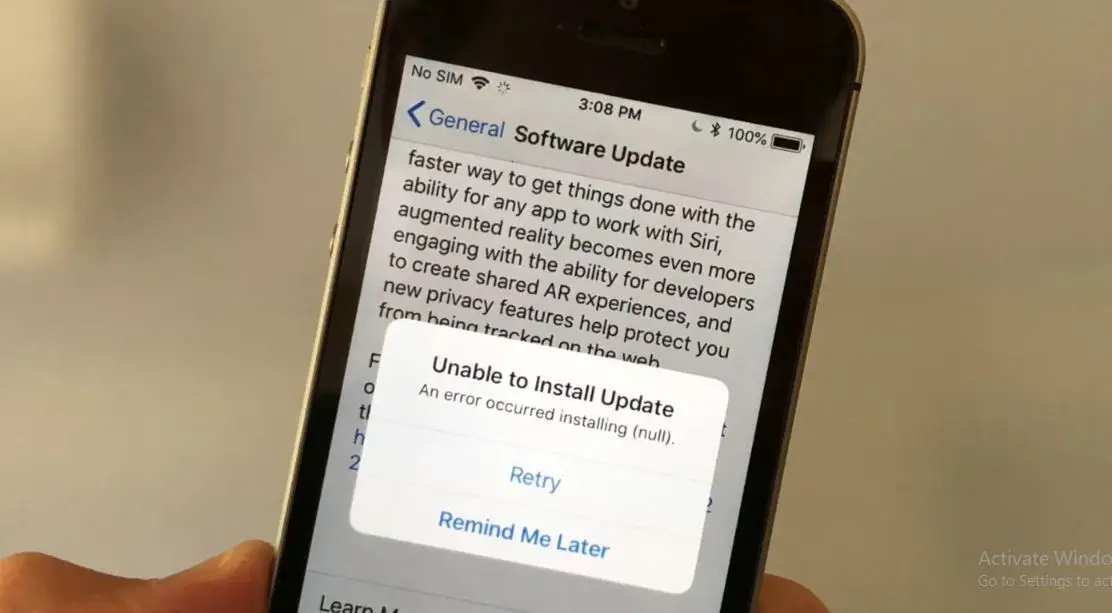
電池消耗很快
很少有用戶報告說,升級到iOS 13後會耗盡iPhone和iPad的電池,並且由於過熱和過度排水,他們的設備幾乎變得無法使用。這個問題很常見,您會發現幾天的電池性能會下降,因為最新的操作系統會在許多主系統中進行級別操作。這是為了與您的設備集成,例如使用Spotlight索引,照片和雲活動。
- 如果幾天后電池壽命仍未延長,請啟動“設置”應用並轉到“ 電池”>“電池運行狀況”。在此處查看蘋果希望您採用的所有建議
- 通過轉到設置->顯示和亮度來啟用暗模式。啟用深色背景或帶有大量黑色像素的深色主題將使您的iPhone消耗更少的電量。
- 將iPhone正面朝下放在表面上,當出現通知時,它將自動停止打開顯示器,並有助於減少電池使用量。
- 許多應用程序依靠後台應用程序刷新和位置服務來保持最新狀態。這樣會耗盡處理能力,或耗盡電池電量。我們建議您對大多數應用程序進行檢查並禁用這兩個功能。
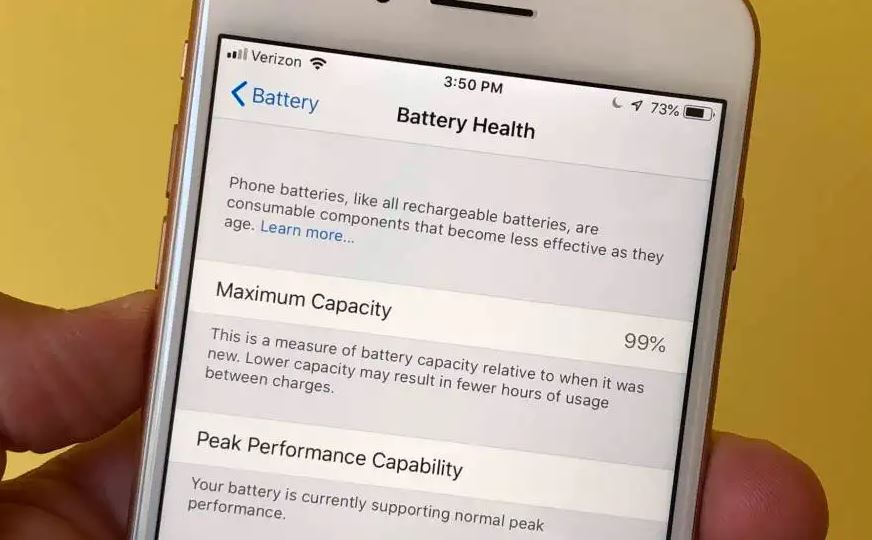
充電時電池電量卡在80%
iOS引入了一項新的“優化電池充電”功能,該功能結合了機器學習功能,可以根據您的日常使用情況決定何時暫停或重新開始為iPhone充電。如果您發現iPhone停止以80%充電或無法充滿電,則可能是此緩慢的充電功能在暫停階段的中間起作用。
- 讓我們從“設置”>“電池”>“電池運行狀況”中關閉“優化電池充電”以將其關閉。
- 切換到有線充電器,而不是無線充電。
鬧鐘不響
鬧鐘是iPhone上最常用的功能之一。傳統的鬧鐘已成為背景,人們使用智能手機代替智能手機。更新到iOS 13後,許多用戶聲稱它已停止工作。通常,強制重新啟動可以解決此問題。如果這不起作用,則可以嘗試執行以下操作:
- 檢查設備是否已靜音。
- 刪除所有用於設置警報的第三方應用。它們可能與iPhone和iPad上的Native Clock應用程序衝突。
- 重新配置您的警報。首先,刪除它們並關閉應用程序。然後,重新打開它並再次添加它們。
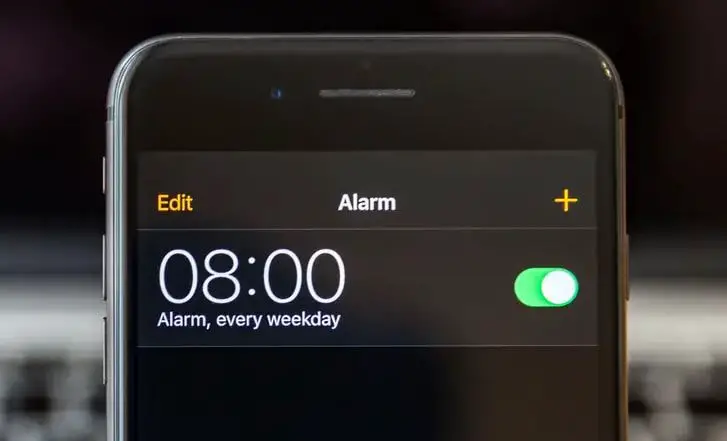
移動數據不起作用
給用戶帶來的另一個問題是移動數據不起作用,並且不是任何iPhone型號所獨有的。嘗試從設置中停用連接,看看是否可以解決。如果沒有,請嘗試以下技巧:
- 啟用飛行模式並將其停用。30秒後,打開控制中心>停用飛行器模式>激活它。
- 檢查您的電話接線員是否有任何更新。
- 重新啟動iPhone或重置網絡設置。
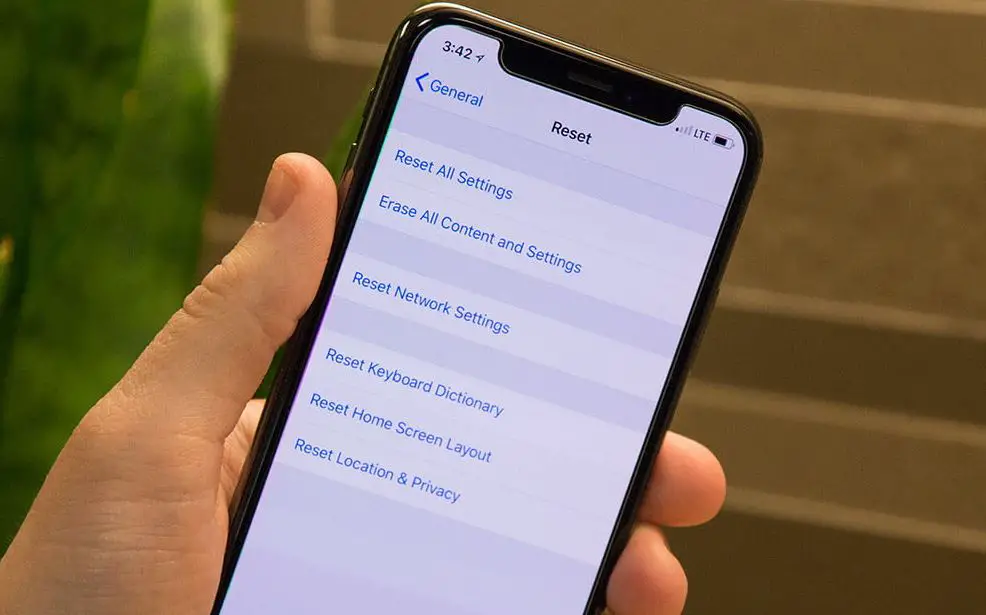
更新未出現在設置中
您了解到有iOS 13的新更新,並且可以在輸入“設置”時更新設備,該設備不會出現。您嘗試手動查找它,但是在檢查新更新時發現錯誤消息。
- 也許蘋果的服務器壞了。您可以在本節中專門檢查系統的狀態。如果有問題,則必須等到問題解決。
- 檢查iPhone或iPad是否有足夠的電量(超過50%)並已連接到WiFi網絡。
- 重新啟動iPhone或iPad或重置網絡。
- 使用iTunes而不是OTA(無線)進行更新。
無法驗證更新
您已經下載了更新,並準備在驗證失敗或失敗時安裝它。
- 使用開/關按鈕5至10次鎖定和解鎖iPhone或iPad。
- 強制重啟設備。
- 通過iTunes更新,請確保首先擁有最新備份。
AirDrop不起作用
iOS設備和Mac計算機之間的文件傳輸系統是Apple生態系統最有用的功能之一。但是,自從更新到iOS 12之後,一些用戶會遇到問題。
- 檢查網絡,關閉藍牙和WiFi,等待幾分鐘,然後再次打開。
- 強制重啟您的iPhone或iPad。
- 恢復網絡,請轉至設置>常規>重置>重置網絡設置。
藍牙問題
一些用戶報告了藍牙被單獨激活或即使從控制中心禁用了藍牙也保持激活狀態的情況。
- 轉到設置>藍牙>關閉藍牙。
- 如果上述方法不起作用,請嘗試重置網絡設置。
App Store無法正常運作
升級iOS 13之後,一些用戶報告無法在應用商店上下載應用或更新。要解決此類問題,您可以嘗試以下技巧:
- 查看WiFi或數據連接是否正常工作。如果您已激活VPN,請將其關閉,因為將其激活會使連接變慢且不穩定。
- 檢查您的iPhone或iPad上有多少空間。空間不足將阻止您下載新的應用程序。刪除不使用的應用程序,並在iCloud或外部硬盤驅動器等服務中備份消息,照片和其他重要數據。
- 清理App Store的緩存。
Apple Mail問題
iOS 13的許多問題都報告說,iPhone郵件應用程序未更新,失敗,崩潰,無法在iPhone和iPad上進行同步。此外,它無法發送消息,無法在啟動應用程序後打開草稿消息。
查看是否有任何軟件更新可用於第三方應用程序。像yahoo Mail和Gmail。通過檢查應用程序商店已添加到郵件。
如果郵件,通知不起作用,則必須確保禁用“受限設置”。這樣可以防止您添加帳戶。哪個啟動設置>屏幕時間>選擇內容和隱私限制>允許>應用程序>郵件和切換。


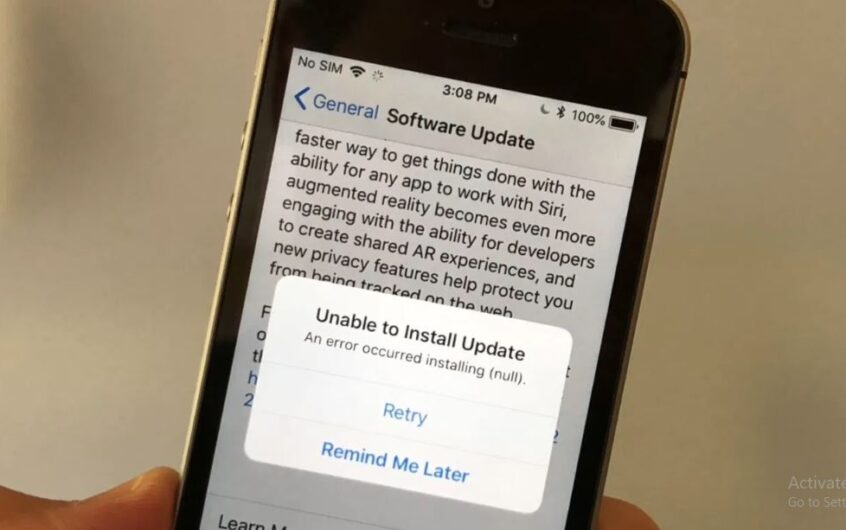
![iOS 14 更新後 iPhone 無法開機? [4個解決方案]](https://oktechmasters.org/wp-content/uploads/2021/09/25142-iphone-wont-turn-on-after-update.jpg)

